Parfois, il peut être difficile de placer une connexion sans filrouteur au bon endroit dans la maison ou au bureau. En effet, les signaux ne sont souvent pas aussi puissants dans l’ensemble des locaux qu’on voudrait qu’ils soient. Un autre dilemme se produit lorsque l’on n’a tout simplement pas de routeur sans fil (comme les utilisateurs de bureau utilisant un modem ADSL direct). Cela rend difficile le partage de la connexion Internet avec un autre ordinateur dans une pièce séparée ou un smartphone tel qu'un appareil Android. Une solution à ce problème peut être trouvée sous la forme d'un routeur Wi-Fi virtuel.
Routeur WiFi virtuel est une application portable qui vous permet deEffectuez le partage de connexion Wi-Fi inverse via votre système Windows 7. Cela vous permet de partager votre connexion Internet sans fil avec d'autres ordinateurs et appareils mobiles. Pour faire de votre ordinateur un point d'accès sans fil, accédez à Contrôle -> Panneau de configuration -> Désinstaller un programme -> Activer ou désactiver les fonctionnalités Windows.

Faites défiler jusqu'à la catégorie Microsoft .Net Framework (dans la nouvelle fenêtre qui s’ouvre) et activez Windows Communication Foundation (HTTP et non HTTP) Options d’activation.
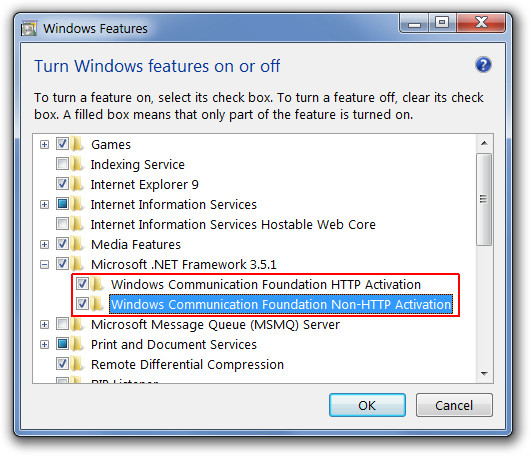
Une fois terminé, accédez aux propriétés de votre carte réseau via le Centre réseau et partage -> Modifier les paramètres de l’adaptateur, cliquez sur Propriétés et accédez à Partage (onglet). À partir de là, activez le partage de connexion Internet.
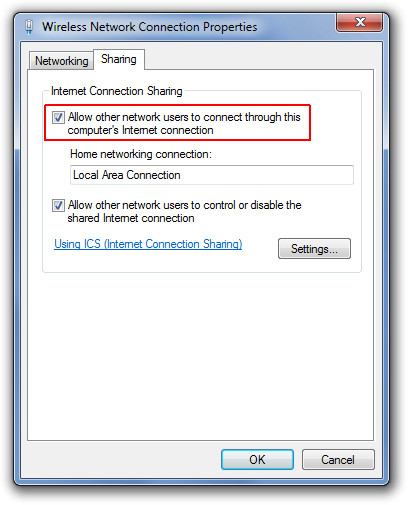
Maintenant, lancez Routeur Wi-Fi virtuel application, sélectionnez une interface de carte réseau dans le menu déroulant et cliquez sur Configurer. Entrez un nom et un mot de passe pour votre connexion réseau virtuelle et cliquez sur Début pour activer votre point d'accès Wi-Fi. Une nouvelle connexion sans fil deviendra instantanément disponible. Toute personne dont le mot de passe est attribué à l’application Routeur Wi-Fi virtuel pourra le saisir pour accéder au réseau. Vous pouvez voir tous les appareils connectés depuis le Clients connectés languette. Le routeur Wi-Fi virtuel fonctionne à peu près comme MaryFi.
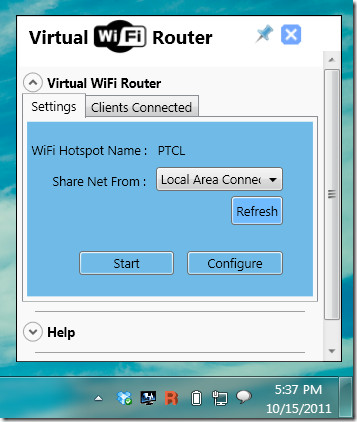
Le routeur Wi-Fi virtuel fonctionne sous Windows 7 et Windows Server 2008.
Télécharger un routeur Wi-Fi virtuel













commentaires